SPIS TREŚCI
I Wstęp.................................................................................................................21) Czym jest sieć LAN i Teleinformatyczna i kto jej używa?..............................................2
II Budowanie sieci.........................................................................................5
1)Zakup sprzętu.......................................................................................................................5
2)Podłączenie sieci lokalnej ....................................................................................................6
Sieć 10 Ba set....................................................................................................9
3)Podłączenie sieci teleinformatycznej.................................................................................14
Podłączenie bezpośrednie..............................................................................14
Podłączenie pod modem.................................................................................14
Podłączenie stałe kontra sporadyczne..........................................................16
4)Konfiguracja sieci................................................................................................................17
Konfiguracja Windowsa ................................................................................17
Konfiguracja sieci...........................................................................................19
III Podstawowe możliwości sieci...........................................................................26
1) Podstawowe możliwości sieci............................................................................................26
Udostępnienie folderów...................................................................................26
Mapowanie dysku sieciowego.........................................................................27
Wiadomości wyskakujące na ekranie............................................................27
Skrzynka...........................................................................................................27
Rozmowa...........................................................................................................28
Praca biurowa..................................................................................................28
Gry multiplayer................................................................................................28
2) Elementy Intranet.............................................................................................................30
3) Protokół TCP/IP..............................................................................................................31
4)Maska podsieci...................................................................................................................32
5) Przydatne narzędzia.........................................................................................................34
Search IP..........................................................................................................34
Łamacz.............................................................................................................35
Butt Sniff..........................................................................................................36
S Net 1.0...........................................................................................................36
IP scan..............................................................................................................36
Net monitor......................................................................................................37
Net stat............................................................................................................37
TCP Net View..................................................................................................38
What's Running on that server.....................................................................39
What's up 2.5...................................................................................................39
IV Różnice i podobieństwa dwóch sieci................................................................42
V Literatura...................................................................................................................43
I WSTĘP
1. Czym jest sieć Lokalna i Teleinformatyczna, kto jej używa?
W ciągu ostatnich 15 lat, sieci LAN z poziomu technologii eksperymentalnych stały się wiodącym narzędziem biznesu na całym świecie. Sieci LAN są bardzo szybkim systemem zaprojektowanym w celu łączenia komputerów oraz innych urządzeń przetwarzania danych w całość na niewielkim terenie, takim jak na przykład pojedyncze pomieszczenie, biuro, pojedyncze piętro czy nawet cały budynek. Sieci LAN mogą również być łączone ze sobą, aby zwiększyć ich zasięg.
Sieci stały się popularne, ponieważ umożliwiają współdzielenie zasobów komputerowych, urządzeń peryferyjnych takich jak drukarki czy pamięci masowe, aplikacji, oraz co najważniejsze, informacji, które są potrzebne przez ludzi do ich pracy. Przed erą sieci lokalnych, pojedyncze komputery były izolowane od siebie oraz ograniczone tylko do swoich indywidualnych możliwości. Przez połączenie tych komputerów w sieć, ich przydatność oraz efektywność wzrosły ogromnie. Ale sieć LAN ze swej natury jest siecią lokalną, ograniczoną do niewielkiej powierzchni tak jak budynek czy nawet pojedyncze piętro. Aby zdać sobie sprawę z prawdziwej potęgi sieci, można łączyć pojedyncze sieci razem. Taka wielka sieć może łączyć wszystkich pracowników firmy oraz zasoby elektroniczne, niezależnie od tego gdzie geograficznie one się znajdują.
Dzisiejsze sieci lokalne (LAN) oraz sieci intranetowe są potężnym narzędziem, aczkolwiek łatwym w użyciu dla użytkownika końcowego. Taka sieć zawiera jednak wiele skomplikowanych technologii, które muszą ze sobą współpracować. Żeby sieć naprawdę była w pełni wykorzystana, musi być zaprojektowana, aby sprostać wszelkim cechom oraz wymaganiom użytkowników, niezależnie czy indywidualnych, czy też pracownikom firmy. Budowanie sieci jest wybieraniem odpowiednich komponentów oraz łączenia ich razem. Głównym zadaniem tego cyklu artykułów jest zapoznanie użytkowników nie mających doświadczenia w sprawie sieci lokalnych z podstawami mechanizmu działania sieci, różnymi technologiami stosowanymi w sieci, oraz problemami wyboru jednej opcji a nie innej
Opisywanie Internetu jest jak podobne do pisywania miasta: można mówić o krajobrazach ulicach,sklepach, rządzie,ludziach, pogodzie lub o ich kombinacjach - różne fragmenty tworzą całość. U wielu użytkowników komputerów Internet wywołuje zmieszanie, ponieważ jest inny od tego,czego do tej pory używali. Nie jest on programem, nie jest układem elektronicznym, nie jest oprogramowaniem, nie jest nawet systemem.Jest on natomiast miejscem, w którym można uzyskać różne informacje,udostępnić informacje ( za darmo lub na sprzedaż) i w którym można poznać ludzi.
Zasadniczo Internet jest siecią komputerową zapewniającą dostęp do ludzi i informacji. Ponad 10 milionów osób używa Internetu i przewiduje się, że w ciągu najbliższych kilku lat liczba wzrośnie do 100 milionów. Aby móc skorzystać z Internetu, trzeba w zależności od typu poszukiwanej informacji uruchomić jeden z wielu istniejących programów. Na przykład jednego programu możesz użyć do wysłania poczty, innego do pobrania pliku, a jeszcze innego do gry w grę fastasy z wieloma osobami jednocześnie. Wśród różnych,bezpłatnie dostępnych rodzajów informacji znajdują się dokumenty rządowe, dane naukowe, listy hobbystów, ogłoszenia, bazy danych i wiele innych.
Mówiac „Internet” trzeba mieć na myśli kombinację sieci,ludzi,którzy jej używają, programów służących do uzyskania informacji i samą informację. Ludzie z całego świata mają dostęp do Internetu i ponad 10 milionów korzysta z niego codziennie. Większość z nich korzysta tylko z jednej możliwości Internetu -poczty, - lecz jest też wielu korzystających z innych.
Każdego dnia w Internecie mają miejsce następujące rodzaje komunikacji:
Wymiana krótkich informacji.
Dostęp do najświeższych wiadomości z całego świata.
Prowadzenie negocjacji handlowych.
Współpraca w badaniach naukowych.
Wymiana informacji z innymi, którzy mają podobne hobby lub zainteresowania.
Przesyłanie plików komputerowych.
Internet jest otwarty dla każdego, kto używa komputera i modemu, ale coraz więcej ludzi podłącza się do Internetu z sieci.
II. BUDOWANIE SIECI
Zakup sprzętu.
Kupujemy:
Karta sieciowa.
Na rynku znajduje się wiele kart sieciowych. Jeśli nie mamy dużych wymagań wystarczy najtańsza. Wystarcza ona do większości zastosowań. Jeżeli zależy nam na jakości to możemy kupić kartę znanego producenta, np. 3Com. Jeśli mamy wybór czy kupić kartę bez lub z podręcznikami i dyskietkami, to nie ma większego sensu przepłacać. Wystarczy jedna karta z dodatkami na całą sieć. Najlepiej żeby karty miały złącze PCI. Jest ono szybsze od ISA i niewiele droższe. Jeśli karta jest Plug&Play to jeszcze lepiej - Windows 95/98 sam wykryje model i znajdzie sterowniki. Zwróćmy też uwagę na to, jakie wyjścia są na karcie sieciowej. W przypadku kart ISA często będzie to zarówno BNC jak i RJ-45, w przypadku nowszych kart PCI tylko RJ-45.
Jeśli mamy taką możliwość warto kupić taką kartę, która umożliwia transmisję 10/100 mbps, a nie tylko 10 mbps, być może kiedyś (a może od razu) będziemy chcieli poszerzyć możliwości naszej sieci. Ceny takich kart zaczynają się od 150 (zwykła) do 300 zł (firmowa) w górę.
Co jeszcze kupić?
Sieć - koncentryk
Cienkie kable ethernetowe do połączenia między komputerami, 1.20-2.20Zł / m
Końcówki BNC na końce kabla.
Konektory typu T, - podłączamy do karty sieciowej
Terminatory, 2 - zakończenia sieci
Sieć - skrętka
Kable UTP kategorii 5 do połączenia komputera z koncentratorem,
Końcówki RJ-45
HUB - cztero, ośmio lub szesnastoportowy + zasilacz
Jeśli chodzi o sieci 100 mbps, to karty sieciowe 100 mbps są niewiele droższe od 10 mbps, natomiast HUB-y są już wyraźnie droższe, co wcale nie znaczy, że nie można rozważyć ich zakupu. HUB-y 100 mbps można dostać po cenach mniejszych niż 1000zł, ale czy warto? Zwiększenie przepustowości niewiele nam da, jeśli np. jeden HUB obsługuje bardzo duży segment sieci i występuje mnóstwo kolizji. Do małych sieci 10 mbps w zupełności wystarcza. Natomiast zakup sprzętu do odbioru Internetu jest nieco mniejszy. Można podłączyć na dwa sposoby przez modem do gniazda telefonicznego,
Który dla zwykłego użytkownika jest za drogi pod 00względem użytkowania?.
Drugi sposób jest przez sieć LAN, lecz transmisja jest nieco wolniejsza, ale koszty tańsze
Podłączenie sieci Lokalnej.
Korzystając z kabla koncentrycznego oraz złącz typu BNC - w takim przypadku struktura sieci wygląda następująco: jeden komputer połączony jest z drugim, drugi z trzecim, itd. Standardowa, najpopularniejsza, najtańsza metoda - maskymalna prędkość, jaką możemy uzyskać to 10 mbps, czyli całkiem nieźle - w zupełności do zastosowań amatorskich i półprofesjonalnych wystarczy (to tylko 200 razy szybciej niz. najlepszy modem:)
Korzystając z nieekranowej skrętki UTP oraz złącz RJ-45 - przypomina ona kabel telefoniczny. W tym przypadku kable od wszystkich komputerów zbiegają się w jednym miejscu, a konkretnie w HUB-ie (serce sieci).
UWAGA! Taki sposób budowania sieci jest niezbędny, jeżeli chcemy zbudować sieć o prędkości 100mbps - należy jednak zwrócić również uwagę czy karty i koncentrator obsługują taką prędkość przesyłania danych! Uprzedzam jednak, że budowa sieci 100 mbps nie jest tania!
Trudno zasugerować konkretny wybór. Jeżeli planujesz sieć 3-4 stanowiskową to koncentryk wystarczy. Taki sposób instalacji jest też tańszy, bo nie trzeba kupować HUB-a. Jednak dalsza rozbudowa sieci jest łatwiejsza, gdy korzystamy ze skrętki. Uszkodzenia kabla przy jednym z komputerów nie unieruchamia całej sieci. Możemy łatwiej zlokalizować uszkodzenie kabla. W przypadku rozleglejszych sieci już nie ma wyboru. Skrętka jest niezbędna. Możemy łączyć dwa koncentratory (HUB-y) między sobą.
Karta sieciowa Jeżeli zależy nam na jakości to możemy kupić kartę znanego producenta, np. 3Com. Jeśli mamy wybór czy kupić kartę bez lub z podręcznikami i dyskietkami, to nie ma większego sensu przepłacać. Wystarczy jedna karta z dodatkami na całą sieć. Najlepiej żeby karty miały złącze PCI. Jest ono szybsze od ISA i niewiele droższe. Jeśli karta jest Plug&Play to jeszcze lepiej - Windows 95/98 sam wykryje model i znajdzie sterowniki. Zwróćmy też uwagę na to, jakie wyjścia są na karcie sieciowej. W przypadku kart ISA często będzie to zarówno BNC jak i RJ-45, w przypadku nowszych kart PCI tylko RJ-45.
Sieć typu koncentryk/BNC jest najpopularniejszą i najtańszą wersją sieci. Pozwala na wygodne uzyskanie prędkości 10 mbps, która pozwala na zupełnie swobodne korzystanie z wszelkich możliwości sieci. Ta wersja jest bardziej polecana głównie do budowania sieci na bloku mieszkalnym. Kabel koncentryczny jest lepiej przystosowany do instalacji zewnętrznej, a także pozwala na większą odległość między dwoma komputerami. Jest to najlepsze rozwiązanie dla sieci blokowych lub małych sieci firmowych, jeśli komputery mamy ustawione w linii i jest ich niedużo.
Musisz pamiętać, że maksymalna długość magistrali to 185m i nie jest to odległość między komputerami, a odległość między jednym a drugim końcem sieci!!! Dalsze przedłużenie sieci jest możliwe po zakupie repeatera. Repeater to po prostu urządzenie, które jest zwykłym HUB-em jednak ma lepsze właściwości wzmacniania sygnału. Można również sieć podzielić na mniejsze segmenty a następnie routować pakiety pomiędzy nimi (np. dwie karty sieciowe w komputerze i router programowy).
Łączenie komputerów
Ogólny schemat takiego łączenia komputerów przedstawia rysunek:
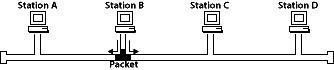
Jest to tak zwana topologia magistrali.
Okablowanie
Teraz najtrudniejsza część instalacji - okablowanie. Możemy ten problem rozwiązać na dwa sposoby: zlecając wykonanie wszystkich kabli z końcówkami specjalistycznej firmie (często takie firmy każą sobie słono przepłacać za takie usługi, ale jeśli nas na to stać....) Lub wykonać to samemu (należy bardzo uważać, gdyż łatwo coś zepsuć).
Należy przygotować kable koncentryczne o odpowiedniej długości, nie zapominając o pewnej rezerwie, najlepiej wymierzyć to prowadząc kabel tam gdzie on będzie zamontowany i ucięcie go już po jego pociągnięciu, (gdy mamy dłuższą rolkę - pozwala zaoszczędzić dużo kabla)
Zakupione końcówki BNC powinny składać się z trzech elementów: obrączki na końcówkę kabla, igły oraz właściwą końcówkę Na końcówkę kabla nakładamy obrączkę Zdejmujemy wewnętrzną izolację z przewodu i na miedzianej wiązce umieszczamy igłę Teraz, aby zacisnąć igłę, potrzebujemy specjalnego narzędzia zaciskającego - niestety, jest ono dość drogie (50-100zł), więc jeśli możemy je od kogoś pożyczyć to najtrudniejsze za nami. Kupno nie ma większego sensu, gdyż zaciskacz będzie nam potrzebny tylko jednorazowo Nakładamy właściwą końcówkę Zaciskamy nawleczoną na początku obrączkę I to właściwie jest koniec brudnej roboty
Do karty sieciowej podpinamy konektor typu T i z dwóch stron zakładamy już zarobione końcówki kabla (możemy wykonać próbny test metodą na plaster bez zarabiania końcówek, aby zobaczyć czy sieć w ogóle działa).
UWAGA! Na końcach sieci zamiast zarobionych końcówek kabla, (którego zapewne nie ma, bo to ostatni komputer w szeregu), zakładamy terminator (po jeden na każdym końcu sieci) Trochę bardziej szczegółowy opis wraz z rysunkami znajdziesz w części technicznej. Jeśli przebrnąłeś przez to wszystko, przyjmij moje gratulacje - najgorsze za nami, teraz już tylko z górki.
Sieć 10 Base-T
Sieć oficjalnie nazwana Ethernet 10 Base-T to popularna sieć oparta na skrętce (rodzaj kabla - nazwa pochodzi od przewodów, która są poskręcane wewnątrz kabla). Kabelki od wszystkich komputerów zbiegają się w jednym punkcie, w którym znajduje się HUB (koncentrator).
Jest to tak zwana topologia gwiazdy, gdyż wszystkie kabelki zbiegają się do jednego punktu. Należy pamiętać, że maksymalna odległość komputera od HUB-a to 100m.
Dlaczego sieć zbudowana na skrętce/RJ-45? Zalet jest wiele:
Wszystkie kable zbiegają się w jednym punkcie.
Awaria jednej końcówki nie odcina całej sieci .
Wszystkie kabelki są podłączone do HUBa (koncentratora).
Taką sieć bardzo łatwo podłączyć do Internetu korzystając z tzw. Internet Sharing Hub (jest to specjalny rodzaj HUBa, nie musimy w takim przypadku ustawiać serwera).
Możliwość łączenia kilku HUBów bezpośrednio ze sobą, co pozwala połączyć łatwo np. dwa budynki.
Niestety główną wadą takiego rozwiązania są jego koszty. Zakup HUBa to wydatek rzędu 150-300 zł za jednostkę z 8 wejściami (używane na 4 komputery można kupić dużo taniej). Taka struktura zapewnia prędkość 10 mbit/s, czyli tyle samo, co sieć oparta na koncentryku. Koszty koncentratorów obsługujących 100 mbit/s są o wiele większe niż zwykłych 10 mbit/s.
Podłączenie
Będą nam potrzebne następujące elementy, jeśli chcemy wykonać całą robotę samemu nie dając zarobić firmie specjalistycznej, (czyli inaczej oszczędzając dużo kasy):
Okablowanie strukturalne UTP kategorii 5 (kategorii 3, pomimo że tańsza, absolutnie nie polecam), czyli popularna skrętka (nie mylić z kablem telefonicznym!!!)
Końcówki RJ-45
Specjalny zaciskacz do końcówek, cena ok. 100 zł - jeśli możesz to pożycz od kogoś, zaciskacz jest potrzebny tylko raz
Koncentrator (w zależności ile komputerów ma być w twojej pajęczynie musisz kupić z odpowiednią liczbą wejść)
OK! Zaczynamy najtrudniejszą część naszej operacji. Opiszę wszystko dokładnie krok po kroku:
Przygotowujemy kabel o odpowiedniej długości (od komputera do koncentratora) .
Na końcówce kabla ściągamy izolację, ze szczególną ostrożnością, by nie uszkodzić izolacji wewnętrznych przewodów .
Układamy pojedyncze przewody skrętki zgodnie z opisem (poniżej) .
Wciskamy ułożone przewody w końcówkę RJ-45 .
Wkładamy końcówkę RJ-45 z włożonymi doń przewodami do zaciskarki i ściskamy, dzięki czemu przewody w końcówce zostają przymocowane blaszkami, znajdującymi się w samej końcówce .
A teraz wyjaśnienie najważniejsze, mianowicie jak ułożyć przewody skrętki w końcówce. Wewnątrz skrętki znajdują się cztery pary przewodów różnych kolorów. Każda para przewodów jest skręcona ze sobą, a oznaczenie polega na tym, że kolor jednego przewodu jest jednolity, a drugi dodatkowo oznaczony kolorem białym. Zalecana kolejność to:
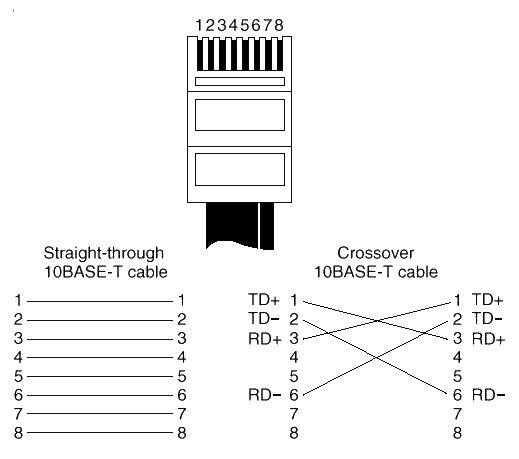
Biało-pomarańczowy
Pomarańczowy
Biało-zielony
Niebieski
Biało-niebieski
Zielony
Biało-brązowy
Brązowy
Łączenie kilku koncentratorów.
Dwa koncentratory można połączyć na dwa sposoby:
Łącząc je korzystając z portu, 10Base-2, który często znajduje się w koncentratorze. Wtedy HUB-y łączymy dokładnie tak samo jak zwykłe komputery w sieci 10Base-2, czyli terminator-hub---hub-terminator. W magistralę można też bez problemu wpiąć komputer i w ten sposób można rozbudowywać sieć i optymalnie ją zaprojektować. Tu też obowiązuje ograniczenie maksymalnej długości magistrali do 185m. Nie należy też przesadzać z ilością HUB-ów w magistrali gdyż sieć po prostu szybko się zapcha. Większe i bardziej skomplikowane sieci to już nie są sieci amatorskie a to już zupełnie inna historia.
Łącząc je korzystając z portów RJ-45. Po prostu jedną końcówkę kabelka wpinamy do jednego HUB-a, a drugą do drugiego. Będzie działać bez problemów. Należy jedynie pamiętać o zastosowaniu kabelka typu crossover.
Łączenie dwóch komputerów za pomocą skrętki bez koncentratora.
Opisana metoda może być przydatna dla posiadaczy karty sieciowej, która ma tylko wyjście na skrętkę a sieć nie posiada HUB-a.
Używając skrętki można połączyć dwie maszyny bez koncentratora za pomocą specjalnego kabla, który wygląda jak normalna skrętka, lecz cztery z jego przewodów są połączone na krzyż. Stąd też jego angielska nazwa 'crossover'. Można go zrobić samemu przełączając parę przewodów w zwykłej skrętce lub zapytać o niego w sklepie z akcesoriami sieciowymi.
Jeżeli komputer ma zainstalowany system WinNT (ten system ma możliwość przekazywania danych z komputera dołączonego do jednej z kart do komputera na drugiej z kart) to można w ten sposób podłączyć do niego tyle komputerów ile jest w nim kart sieciowych (jeden komputer do każdej z kart), ale to już jest raczej nie ekonomiczne i koncentrator jest lepszym rozwiązaniem.
3 Podłączenie sieci teleinformatycznej.
Istnieje wiele sposobów podłączenia się do Internetu. Jeżeli znajdujesz się w sieci, która jest bezpośrednio dołączona do Internetu, twoje działania mogą być zupełnie inne, niż gdy używasz modemu w celu skontaktowania się z takim komputerem. Po podłączeniu konieczne czynności mogą być również inne.
A) Podłączenie bezpośrednie
Wielu ludzi pracujących na uniwersytetach jest bezpośrednio podłączona (za pomocą połączenia stałego) do Internetu dzięki sieciom kampusowym. Tak naprawdę, sieci te były jedną z podstaw wczesnego Internetu: umożliwiały uniwersyteckim naukowcom i badaczom wymianę informacji z innymi ludźmi z całego kraju. Również niektóre firmy mają stałe podłączenie do Internetu.
B) Podłączenia pod modem
Obecnie najpowszechniejszą metodą podłączenia się do Internetu jest skorzystanie z modemu. Z komputera domowego lub biurowego dzwonisz do komputera, który jest w Internecie. Większość ludzi używa swoich osobistych komputerów tylko jako inteligentne terminale, umożliwiające podłączenie się do sieci. W tym wypadku twój osobisty komputer tak naprawdę nic jest w Internecie; jesteś po prostu użytkownikiem host komputera.
Oczywiście jest również możliwe włączenie twojego komputera w sieć przez modem i komputer host. W takim wypadku twój komputer jest widoczny w sieci i przesyłanie plików z host komputera i innych będących w Internecie jest dużo prostsze. Istnieją dwa protokoły służące temu celowi zwane SLIP i PPP. (Nie musisz znać szczegółów na temat tych protokołów, wystarczy wiedzieć, że pozwalają one podłączyć się jako komputer TCP/IP za pomocą linii szeregowej.) Taka metoda łączenia się jest obecnie używana przez niewielką grupę ludzi, lecz prawdopodobnie stanie się bardziej powszechna w ciągu kilku najbliższych lat.
Ostatnio niektóre duże, komercyjne sieci takie jak America Online i Delphi w ramach swoich usług oferują pełny dostęp do Internetu. Jeżeli masz konto w jednej z tych sieci, możesz skorzystać o wiele więcej niż tylko z poczty Internetu. Na przykład dzięki America Online masz pełny dostęp do Usenet News, W AIS, Gopher. I tak dalej. Tak, więc jeżeli używasz już jakiejś sieci komercyjnej, być może nie musisz zakładać sobie oddzielnego konta w systemie typowo Internetowym, gdy Internet stanie się bardziej popularny, wówczas prawdopodobnie inne duże sieci udostępnią więcej niż tylko pocztę.
Aby dobrze opisać Internet, możemy porównać jego backbone do lasu. Każdy komputer backbo.Na to pojedyncze drzewo. Od takiego drzewa odchodzą gałęzie, z których każda jest komputerem bezpośrednio dołączonym do jednego z komputerów backbone. Od gałęzi odchodzą podgałęzie, które dołączone są do komputerów połączonych z backbonem. Może istnieć wiele poziomów, podgałęzi, a odległość podgałęzi od pnia nie odgrywa znaczenia: wszystkie one są częścią tego samego lasu. Internet można uważać za kraj, który utrzymuje drzewa i określa poło żenię lasu.
A:-v, którym miejscu jesteś ty, użytkownik Internetu? Otóż jesteś liściem na końcu jednej z podgałęzi. Twoją podgałęzią jest komputer, na którym masz konto. Wiele komputerów ma setki lub tysiące kont podobnie jak podgałęzie mają wiele liści.
Inne komputery
C) Połączenie stałe kontra sporadyczne
Większość komputerów obecnych w Internecie jest do niego dołączona cały czas, komputery te mają stale połączenie. Jednak wiele komputerów używa połączeń sporadycznych. Polegają one na tym, że komputer taki wzywa komputer będący w Internecie, korzysta. Przez chwilę z połączenia, a następnie się rozłącza. Taka metoda sprawdza się w wypadku użytkowników, którzy tam i z powrotem wysyłają przez Internet pocztę i nie dbają o to, jak długo będzie to
trwało.
Połączenia sporadyczne są tańsze niż stałe. Jeżeli użytkownik wysyła pocztę raz dziennie, komputer może to zrobić, gdy opłaty telefoniczne są najtańsze. Nawet, gdy komputer przesyła pocztę, co godzinę, dzięki temu, że nie utrzymuje stałego połączenia, może miesięcznie zaoszczędzić setki dolarów. Wiele, komputerowych systemów biuletynowych (zwanych również BBS) używa różnego rodzaju połączeń sporadycznych, aby w ten sposób obniżyć koszty pracy.
Połączenia stałe również mają swoje zalety, z powodu, których większość uniwersytetów i wiele firm utrzymuje. Jeżeli twój komputer znajduje się w wielkim mieście, w którym znajduje się inny komputer mający stałe połączenie z Internetem i do którego można się podł ączyć, ciągłe przebywanie w Internecie może okazać się nie aż tak drogie, co zależy od tego, jak twoja firma telefoniczna nalicza koszty całodobowego dzierżawienia linii. Jeżeli chcesz używać Internetu do czegoś więcej niż poczta, to komputer, na którym masz konto, powinien mieć stałe połączenie.
Konfiguracja sieci
A) Konfiguracja Windowsa
Jeżeli zabierasz się do czytania tego punktu, znaczy to, że zainstalowałeś już karty sieciowe i okablowanie. Poniższe instrukcje musisz wykonać na każdym komputerze podłączonym do sieci (oczywiście, jeśli tego nie zrobisz sieć nie przestanie działać, ale komputera w sieci nie znajdziesz).
Instalowanie karty sieciowej:
Jeżeli jest to karta typu Plug&Play to system Windows sam powinien upomnieć się o sterowniki. Jeżeli masz dyskietkę ze sterownikami do karty, to zainstaluj te sterowniki. Czasami jednak zdarza się, że sterowniki, które otrzymaliśmy z kartą jakimś cudem nie chcą działać. W takim wypadku należy wejść do Panelu Sterowania -> System -> Menedżer urządzeń -> Urządzenia Sieciowe i usunąć taką wadliwą kartę, a przy następnym restarcie albo automatycznie albo ręcznie zainstalować kartę standardową (najczęściej będzie to karta 'Zgodna z NE2000')
Aby ręcznie zainstalować kartę sieciową należy:
Wybrać w Panelu Sterowania opcję Dodaj Nowy Sprzęt
Zrezygnować z automatycznego wyboru sprzętu przez Windows.
Z listy sprzętu wybrać karty sieciowe .
W nowo otwartym oknie możemy wybrać instalację sterowników z dyskietki lub standardowych Windowsowych (w przypadku praktycznie wszystkich tanich kart sieciowych będzie to 'Zgodne z NE2000').
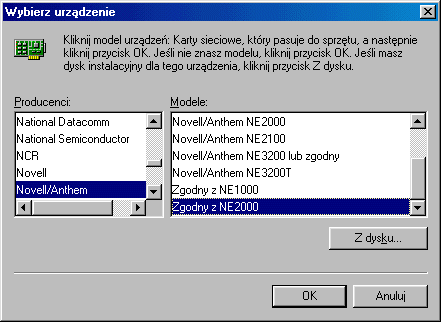
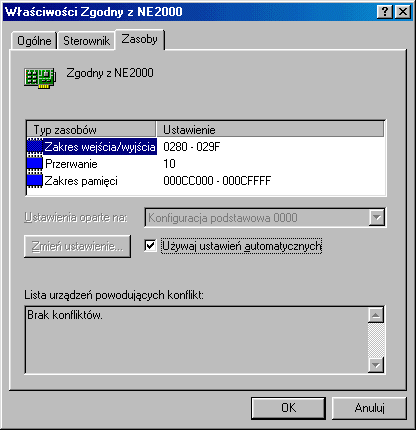
Jeśli nie ma potrzeby użyć dodatkowej dyskietki ze sterownikami, po prostu klikamy OK.
Teraz należy włożyć płytę z Windowsem, odczekać chwilkę i zrestartować komputer.
Należy zwrócić uwagę na przerwanie IRQ, które Windows przypisał karcie. Zalecane jest, aby karta znalazła się na wolnym przerwaniu gdzieś między 9 a 12, tak żeby nie kolidowała z innymi urządzeniami albo żeby nie zajmowała przerwań w pierwszej dziesiątce dla urządzeń, które normalnie je wykorzystują. Jeśli karta ustawiona jest w trybie Plug and Play, jeśli chcemy wystarczy zmienić przerwanie w Windows w opcjach urządzenia. Jeśli natomiast karta nie ma opcji Plug and Play musimy odpowiednio ustawić zworki, następnie dopiero zmienić przerwanie w Windows.
B) Konfiguracja Sieci
Powinny się tam znaleźć następujące elementy:
Klient sieci Microsoft Networks - główna część sieci, logowanie (hehe, w opisie widzimy Microsft (!!!) Network - screen pochodzi z Windows 98PL).
Karta - twoja karta sieciowa - upewnij się, że karta ma prawidłowo przypisane zasoby
Protokół zgodny z IPX/SPX - używany do transmisji danych przez DOS/Win3x/Win95
TCP/IP - możesz na razie tego nie instalować, protokół ten jest opisany na innej podstronie
Udostępnianie plików i drukarek - automatycznie dodawane, jeśli zaznaczymy opcję „Chcę mieć możliwość udostępniania innym moich plików/drukarek”
Logowanie do sieci podstawowej - domyślnie jest „Klient Sieci Microsoft Network”. Jeżeli nie logujemy się do żadnego serwera, można ustawić tutaj opcję „Logowanie Windows” - nie zobaczymy wtedy tabelki logowania przy każdym starcie (system zaloguje się automatycznie).
Aby dodać protokół:
Klikamy na przycisk „Dodaj „
Z listy komponentów wybieramy Protokół .
Z prawej części listy wyboru wybieramy Microsoft .
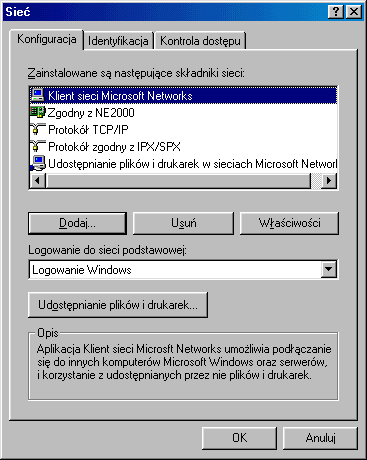
Wybieramy pożądany protokół (IPX/SPX lub TCP/IP)
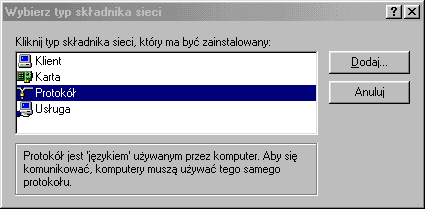
Na samym początku polecam dodać zarówno protokół IPX/SPX jak i TCP/IP, z tym, że ten drugi należy jeszcze później odpowiednio skonfigurować (opis w sekcji TCP/IP).
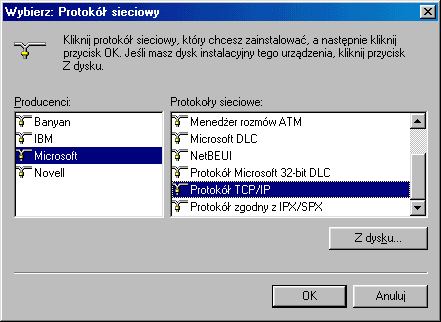
Nie należy dodawać tutaj karty sieciowej jako nowego sprzętu. Windows powinien sam ją wykryć albo powinniśmy to zrobić w Dodaj Nowy Sprzęt. Jeśli robimy to tutaj, karta napewno nie będzie działać (Windows nie przypisze jej odpowiednich zasobów) albo wystąpi zdublowanie urządzenia.
Należy obowiązkowo włączyć opcję „Chcę mieć możliwość udostępniania innym moich plików”!!! Jeśli tego nie zrobisz, Windows nie pokaże w ogóle żadnych komputerów w Otoczeniu Sieciowym (bzdurne, ale prawdziwe). To czy włączysz opcję udostępniania drukarek zależy tylko i wyłącznie od zapotrzebowania na takowe usługi.
UWAGA! Ze względu na podstawowe błędy, jakie łatwo popełnić w tym miejscu instalacji, wymienię po kolei wszystkie niezbędne elementy, które powinny się we właściwościach sieci znaleźć:
Gdy mamy kartę sieciową i modem:
Klient Sieci Microsoft Networks.
Karta Dial-Up.
Zgodny z NE2000 (lub inna karta sieciowa).
Protokół TCP/IP -> Karta Dial-Up.
Protokół TCP/IP -> Zgodny z NE2000.
Protokół zgodny z IPX/SPX -> Zgodny z NE2000 .
Udostępnianie plików i drukarek w sieciach Microsoft Networks .
Gdy mamy tylko kartę sieciową:
Klient Sieci Microsoft Networks
Zgodny z NE2000 (lub inna karta sieciowa).
Protokół TCP/IP .
Protokół zgodny z IPX/SPX .
Udostępnianie plików i drukarek w sieciach Microsoft Networks.
W przypadku pierwszym protokoły odwołują się do konkretnych urządzeń, ze względu, że Karta Dial-Up (modem) korzysta tylko, z TCP/IP, odwołanie IPX/SPX dla niej należy usunąć. We właściwościach TCP/IP dla karty sieciowej (nie dla modemu!!!) należy podać adresy IP oraz maskę podsieci.
W polu „Identyfikacja” wpisz nazwę sieciową swojego komputera, najlepiej swój pseudonim, jako grupę roboczą pozostaw Workgroup. Opis może być kompletnie dowolny.
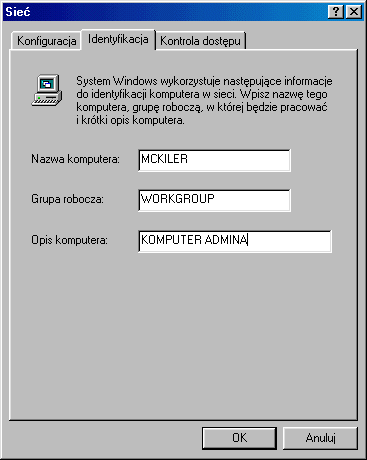
W procesie instalacji napisałem, że należy dodać zarówno protokół IPX/SPX jak i protokół TCP/IP. Jest to najlepsze wyjście, gdyż pozwala nam używać praktycznie wszystkich aplikacji sieciowych. Jeśli zajdzie taka potrzeba, można używać tylko jednego z tych dwóch protokołów, nie wpłynie to na (nie)pojawienie się komputerów w Otoczeniu Sieciowym. Windowsy będą się komunikować z użyciem dostępnego protokołu.
Windows czasami dodaje również protokół przesyłania danych NetBEUI - możemy go spokojnie usunąć - jest on tylko używany przy komunikacji z serwerami WfW w Win3.x.
Kontrola dostępu jest ustawiona domyślnie na poziomie zasobów i nie można tego zmieniać w przypadku sieci bezserwerowych (kontrola dostępu na poziomie użytkownika jest możliwa tylko gdy mamy odpowiedni serwer).
Jeśli po zrestartowaniu wyskakują jakieś dziwne błędy to należy sprawdzić czy nic w ustawieniach się nie poprzestawiało, Windows czasami robi takie głupie rzeczy.
Gratulacje!
Po zrestartowaniu komputera i powtórzeniu operacji na innych powinieneś zobaczyć je w oknie „Otoczenie Sieciowe”. Aby się dowiedzieć jak udostępniać foldery, uruchamiać gry w trybie multiplayer, przejdź do następnej części Przewodnika.
UWAGA! Jeżeli po zrestartowaniu komputera wyskoczy błąd o mniej więcej takiej treści: „System Windows nie mógł uzyskać adresu z serwera DHCP. Czy pokazywać w przyszłości komunikaty DHCP?” - Klikamy na Tak? To nie jest żaden błąd, a właściwie dowód, że instalacja się powiodła! Problem wynika z tego, że Windows sam dodał protokół TCP/IP, a my jeszcze nie wpisaliśmy konkretnego adresu IP, który Windows szuka na serwerze, (którego w naszej sieci raczej nie ma). Jak to naprawić przeczytaj w artykule o TCP/IP?
III Podstawowe możliwości
1) Podstawowe możliwości.
Możliwości sieci są naprawdę przeogromne. W tym rozdziale chciałbym jednak uwidocznić możliwości, jakie daje sieć tuż po zainstalowaniu i skonfigurowaniu. Zależy mi na tym, abyś po przeczytaniu tego rozdziału poznał sieć jak najlepiej, a nie dochodził do wszystkiego mozolnie samemu.
a) Udostępnianie folderów
Udostępnianie folderu z plikami jest jedną z największych zalet sieci. Dzięki temu udostępniony folder staje się dostępny dla każdego uprawnionego użytkownika sieci. Może on kopiować pliki z i do folderu. Aby udostępnić folder klikamy na nim prawym klawiszem myszy, wybieramy Właściwości --> dalej zakładka Udostępnianie. Wybieramy nazwę folderu, jaka pojawi się w Otoczeniu Sieciowym. Następne funkcje dotyczą bezpieczeństwa. Nie zawsze chcemy, aby nasze dane mogły być dostępne dla wszystkich. W przypadku sieci, bezserwerowych peer-to-peer zabezpieczenie polega na wybraniu metody dostępu oraz ewentualnego hasła. Gdy wybierzemy tryb Tylko-do-odczytu, żaden użytkownik nie będzie mógł dokonać modyfikacji zawartości folderu. W trybie pełnego dostępu inni użytkownicy mogą korzystać z zawartości do woli. Kiedy ustawimy hasło, dostęp do folderu będzie można uzyskać tylko po wpisaniu prawidłowego hasła? Tu niestety jest mały kruczek. Windows nie określa limitu prób wpisania hasła, można, więc próbować po kolei różnych haseł, aż się trafi w to prawidłowe. Należy to wziąć pod uwagę przy udostępnianiu ważnych danych. Kiedy nasza sieć jest podpięta do serwera Windows NT, mamy dodatkowe zabezpieczenie - możemy określić nazwy użytkowników, którzy będą mieli dostęp do określonych folderów? Jeśli nazwa hosta nie jest dozwolona, nie może on wejść do udostępnionego folderu.
b) Mapowanie dysku sieciowego.
Mapowanie dysku sieciowego jest bardzo przydatne, kiedy chcemy wykorzystać zawartość udostępnionego folderu w programach zewnętrznych, gdyż nie każdy ma możliwość pracy z plikami w sieci. Po zamapowaniu Windows przypisuje folderowi pierwszą wolną literę dysku i każdy program widzi go jako kolejny dysk twardy. Oczywiście jest to możliwe tylko, kiedy mamy uprawnienia do pracy z tym folderem - inaczej zamapowanie będzie niemożliwe (nieprawidłowe hasło itp.)
c) Wiadomości wyskakujące na ekranie.
Jest to najłatwiejszy oraz najwygodniejszy sposób na komunikację w sieci. Programy należące do tej kategorii wyróżniają się niewielkimi rozmiarami, duża prędkością, pracują w tle i przyjmują wiadomości wysłane z innych komputerów. Oczywiście umożliwiają też wysyłanie wiadomości tekstowych do innych komputerów lub całych grup roboczych. Narzędzie przydatne dla administratorów, jednak największa przydatność jest w niewielkich blokowych sieciach - trudno o łatwiejszą komunikację. Piszę o tym, gdyż zdaję sobie sprawę, że taka właśnie komunikacja jest największym problemem początkujących, którzy nie wiedzą jak się w prosty sposób komunikować. Jeśli zależy ci na małym, nieskomplikowanym programie po polsku wybierz program Winpopup95, jeśli chcesz bardziej zaawansowany program (UWAGA! Nie wolno mylić tych programów z programami do telekonferencji, to zupełnie inna grupa programów) to polecam WinPop Plus - ma naprawę duże możliwości przy zachowaniu dużego komfortu pracy.
d) Skrzynki
Ten pomysł sprawdza się doskonale w sieci. Udostępniamy każdemu użytkownikowi sieci folder u siebie na dysku, gdzie może on wrzucać różne pliki, o które go prosimy lub inne. Zwalnia nas to z konieczności ciągłego udostępniania folderu, kiedy potrzebujemy jakieś pliki. Druga osoba wrzuca je do takiej "skrzynki i po kłopocie. Oczywiście polecam to jedynie przy niewielkich plikach. Przy większych "przesyłkach" o wiele lepsze jest po prostu udostępnienie folderu.
e) Rozmowa (chat)
Można skorzystać z programu Chat znajdującego się na dysku z Windowsem do rozmowy tekstowej. Osobiście polecam jednak program MS Netmeeting, którego opis znajduje się w innym punkcie. Można z niego korzystać również z użyciem funkcji głosowych! Jeśli chcemy zaś połączyć funkcje WinPopup oraz chatu doskonałym rozwiązaniem będzie użycie programu WinPop Plus (zajrzyj do Gadanie przez sieć).
f) Praca biurowa
Sieć lokalna w biurze, pod warunkiem, że jest zaprojektowana prawidłowo oraz że jest dobrze zarządzana pozwala znacznie usprawnić pracę pracowników. Praktycznie każdy pakiet oprogramowania biurowego jest wyposażony w funkcje wspomagania i wykorzystania sieci. Funkcje w pakiecie Microsoft Office pozwalają na łatwą i bezproblemową pracę nad jednym dokumentem, przez wiele osób oraz łatwo pozwalają na dokonywanie zmian. Oczywiście także wszystkie inne wiodące pakiety biurowe posiadają takie opcje. Istnieją także narzędzia wspomagające pracę w sieci, takie jak na przykład Novell GroupWise.
g) Gry multiplayer
Nie da się ukryć, że w przypadku sieci niekomercyjnych jest to w większości przypadków główny powód, dla którego decydujemy się na budowę sieci. Z resztą nawet w firmach sieci są również maltretowane przez graczy, ale to już temat na zupełnie inną historię...
Napewno każdy lubi sobie czasem pograć, w jaką grę. W tym przypadku mamy okazję zmierzyć się z żywym przeciwnikiem i to na dodatek z takim, którego dobrze znamy. Gry multiplayer nie sposób porównać do single - różnica jest ogromna. Napewno nie raz chodziłeś z komputerem do kumpla i spinałeś kompy kabelkami żeby w coś pograć. Teraz masz o wiele większy komfort. W mojej sieci grą sieciową, która zajmuje nam najwięcej czasu jest Quake - ta gra ma w sobie coś, ale dopiero jak się z kimś zmierzysz.
Z grami jednak jest najwięcej problemów, o ile przy przesyłaniu plików usterki sieci się nie pokazują, to w przypadku gier są one często przyczyną wielu problemów. Gry ze swojej natury są bardzo dynamiczne, a więc przy graniu sieciowym wymagają szybkich i co chyba ważniejsze stabilnych połączeń. Wielu napewno zna bóle gracza, który próbuje wydobyć przyjemność z grania przez modem po zwykłej linii telefonicznej. Teoretycznie granie przez sieć lokalną powinno rozwiązać te problemy, ale nie jest to wcale takie proste. To, że maksymalna prędkość sieci wynosi 10 Mbps nic nie znaczy, rzeczywisty transfer jest dużo, dużo niższy, a przerwy w przesyłaniu danych zdarzają się często. Sytuacji nie poprawia wcale obsługa sieci przez system Windows, która nie jest doskonała (jak z resztą wszystkie produkty Microsoftu). Bardzo często zdarzają się sytuacje, że niby wszystko jest dopięte na ostatni guzik, a gra i tak nie chce pracować po sieci. Takie jednak sytuacje, że gry w ogóle nie działają, prawie zawsze są związane z nieprawidłową konfiguracją bądź sterowników do urządzeń lub też konfiguracji sieci.
Jeśli coś nie działa w ogóle, lub działa bardzo kiepsko, powinniśmy zacząć sprawdzania sieci od sprawdzenia jakości kabli i końcówek. Jeżeli kabel jest w pewnym miejscu złamany lub występują przepięcia to nie ma szans na stabilną pracę - trzeba to naprawić. Kolejną sprawą są sterowniki do karty sieciowej - bardzo często one są przyczyną powodów, głównie przy kartach znanej i popularnej firmy NO NAME. Czasami najpopularniejszy sterownik do karty w Windowsie - "Zgodny z NE2000" nie zapewnia prawidłowej transmisji danych, wtedy należy spróbować zainstalować sterownik dostarczony razem z kartą sieciową. Zdarzają się też sytuacje dokładnie odwrotne. Należy też zwrócić uwagę na ustawienie przerwania karty sieciowej, czy nie gryzie się z innym urządzeniem albo czy nie wymusza na innym urządzeniu zmianę zasobów - optymalne IRQ dla karty sieciowej to 10-12, oczywiście pod warunkiem, że któreś z tych przerwań jest wolne. Można też spróbować zmienić opcję typu ramki we właściwościach protokołu IPX z wartości Auto na wartość 802.3 - Często to powoduje właśnie problemy, kiedy mamy karty sieciowe różnych producentów.
Gry sieciowe korzystają z dwóch różnych protokołów - IPX oraz TCP/IP. Z IPX korzystają wszystkie gry dosowe oraz niektóre starsze Windowsowe. Natomiast wszystkie najnowsze produkcje korzystają tylko z protokołu TCP/IP, dlatego taka ważna jest jego prawidłowa konfiguracja. Protokół TCP/IP jest uznanym standardem, jest wbudowany w pakiet bibliotek DirectX i połączenie odbywa się na takich samych zasadach, co połączenie przez Internet - dla gry to nie ma znaczenia czy jest to połączenie przez sieć lokalną ,czy Internet - obsługa jest identyczna.
2. Elementy Intranetu
Bardziej zaawansowani lub wymagający użytkownicy mogą pokusić się o ustawienie w sieci lokalnej elementów typowych dla Internetu, takich jak serwery WWW, FTP, serwer poczty e-mail. Ma to jednak sens tylko w dwóch przypadkach, albo, gdy w sieci jest cały czas włączony serwer, na którym te serwery instalujemy. Drugi przypadek, w którym to może być nam potrzebne to wtedy, kiedy sieć jest podłączona do Internetu. Podłączenie całej sieci czy danego jej fragmentu może się odbyć dwoma sposobami:
Przez standardowy modem i połączenie Dial-Up (ewentualnie ISDN) - korzystamy z jednego modemu, a usługi udostępniamy stawiając odpowiednie oprogramowanie u siebie - wówczas dostęp do postawionych serwerów może odbywać się zarówno z wewnątrz sieci jak i z Internetu
Przez łącze stałe - połączenie jest 24h na dobę, linię możemy udostępnić wszystkim użytkownikom, przy połączeniu non-stop jest to jedyna możliwość (siedzenie na Dial-Up raczej prędko by nas zbankrutowało). Przy łączu stałym możemy się już zastanowić nad pełniejszą integracją sieci z Internetem. Możemy wówczas postawić bez problemów własne serwery mail czy WWW, które będą obsługiwały użytkowników sieci przy zachowaniu wyjścia na zewnątrz (daje to praktycznie dostęp do wszystkich usług internetowych bez konieczności korzystania z usług innych firm). Wykupując własną domenę możemy pokusić się o stworzenie pełnego środowiska, internetowego (strony użytkowników, adresy e-mail). Możliwości są bardzo duże i praktycznie nieograniczone. Niestety koszty łącza stałego są (poza dużymi miastami) ciągle bardzo wysokie.
3. Protokół TCP/IP
Konfiguracja sieci TCP/IP jest właściwie niezbędnym elementem, jeżeli chcemy korzystać z bardziej zaawansowanych funkcji, jak np. korzystanie z funkcji dźwiękowych w Netmeeting lub innych programów do telekonferencji (większość wymaga protokołu TCP/IP). Wiele gier sieciowych korzysta z tego protokołu. Jest on standardem w połączeniach między komputerami i lepiej korzystać właśnie z niego, a nie z IPX. Udostępnianie Internetu w sieci lokalnej oczywiście również wymaga konfiguracji TCP/IP. Jest to protokół używany w Internecie, tak, więc jeżeli chcemy korzystać z dowolnej z usług internetowych w naszej sieci, musimy zainstalować TCP/IP dla karty sieciowej.
Aby dodać obsługę TCP/IP:
Otwórz panel sterowania .
Kliknij na zakładkę Dodaj --> Protokoły --> Microsoft --> TCP,/IP (WAŻNE! Jeśli posiadasz także modem lub inne urządzenie sieciowe, adres IP należy ustawić TYLKO dla karty sieciowej) .
Otwórz Właściwości nowo dodanego protokołu, musisz następnie podać adres IP oraz maskę podsieci (opisane poniżej).
Klikaj na OK, aż ustawienia zostaną zapamiętane.
Zrestartuj komputer.
Uwagi:
Uważaj, aby zmieniać Właściwości plików dla protokołu TCP/IP karty sieciowej, a nie Dial-Up, (jeśli posiadasz dostęp do Internetu), żeby uniknąć kłopotów z połączeniem z Twoim dostawcą Internetu.
Uważaj, aby nie zdublować adresu IP na różnych komputerach. W jednej sieci (bez routera) powinien być ten sam adres maski podsieci na wszystkich komputerach.
4. Maska Podsieci
Maska podsieci powinna mieć wartość 255.255.0.0. Zapewnia ona prawidłową obsługę dla wszystkich adresów z przedziału 192.168.0.0 - 192.168.255.255.
Adres IP
Nie należy stosować dowolnych adresów w sieci lokalnej, jeżeli nie chcemy mieć problemów z łącznością z Internetem, po prostu, jeżeli szukamy w Internecie hosta o IP tak jak jeden z komputerów w sieci lokalnej, połączymy się właśnie z komputerem wewnątrz sieci.
Dla zwykłej sieci przedział adresowy to od 192.168.0.0 Do 192.168.255.255
Adres 192.168.1.1 Jest zwykle domyślnym adresem bramki, (czyli hosta podpiętego do Internetu)
Adresy 192.168.1.0 Oraz 192.168.1.255 Są zastrzeżone i należy unikać ich stosowania
Najlepiej po prostu przypisać adresy takie: 192.168.1.2, 192.168.1.3,...1.4,...1.5 Itd.
Przykładowa konfiguracja znajduje się na screenie poniżej:
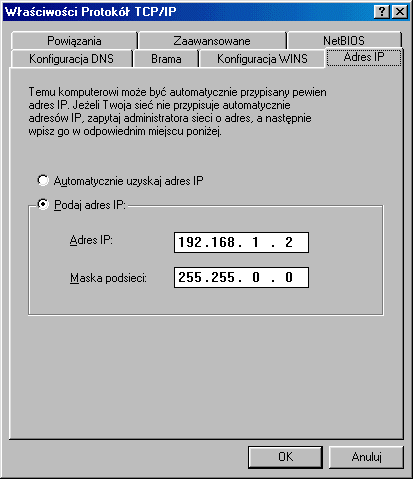
Wykorzystanie TCP/IP
Od tej pory możemy korzystać z TCP/IP po sieci lokalnej tak jak po Internecie. Możemy postawić usługę sieciową typu www,mail,news,irc w postaci serwera programowego, a dostęp do niego będą miały wszystkie komputery w sieci. W przypadku, kiedy mamy nie tylko kartę sieciową, ale także modem, nie ma problemu z korzystaniem z TCP/IP w sieci lokalnej. Domyślnie jednak system chce łączyć się przez modem (Dial-Up), przynajmniej tak jak mamy ustawione w Panelu Sterowania -> Internet - praktycznie zawsze mamy ustawione, że system ma łączyć się przez modem. Gdy ustawimy połączenie przez sieć lokalną, kiedy jesteśmy podłączeni do Internetu, system szuka adresów w sieci lokalnej, a tam ich nie znajdzie. Jeśli więc łączymy się przez TCP,/IP w sieci lokalnej a system monituje o połączenie Dial-Up, wystarczy kliknąć na Anuluj, a system poszuka adresu w sieci lokalnej.
5. 3,...1.4,...1.5Przydatne narzędzia
Tutaj opiszę kilka bardzo ciekawych i przydatnych programików ułatwiających życie w sieci. Część z nich jest od jakiegoś czasu w sekcji Download (jednak bez specjalnych opisów), natomiast dodałem też wiele nowych. Nie opisuję tu programów do chatu, telekonferencji, do wiadomości tekstowych, ponieważ tamte znajdują się w innych sekcjach. Poniżej zamieszczone programy w większości można używać zarówno w LANie jak i w Internecie.
a) ,...1.4,...1.5Search IP
Program jest przydatny nie tylko dla zaawsowanych użytkowników. Bardzo często potrzebujemy adres IP drugiego komputera - często albo go nie znamy, ale nie pamiętamy, a jest on potrzebny np. do wywołania bezpośredniego w dowolnym programie do telekonferencji. Z pomocą przychodzi tu program Search IP. Wystarczy wpisać nazwę sieciową danego komputera, np. MCKILER (dla sieci lokalnej) lub nazwa.Host.Domena.Com (dla Internetu). Program wykona komendę ping i otrzymamy adres IP w postaci xxx.Xxx.Xxx.Xxx, który następnie możemy wykorzystać gdzie zachodzi taka potrzeba. Program można potraktować również jako swego rodzaju narzędzie diagnostyczne, aby sprawdzić poprawność działania protokołu TCP/IP - czyli czy dany komputer reaguje na nasze zapytania i czy czas odpowiedzi mieści się w normie (dla sieci lokalnej jest to 0 lub 1ms).
DOWNLOAD - Search IP 2.1 - 223KB
B),...1.4,...1.5Łamacz
Łamacz wykorzystuje dziurę, która pozwala na wielokrotne podawanie niewłaściwego hasła przy łączeniu się do zasobów innych komputerów. Nie ma żadnego ograniczenia czasowego, ani liczbowego. Dlatego można zgadywać hasło, aż trafi się na właściwe. To właśnie czyni Łamacz. Program sprawdza około 100 haseł na sekundę (w sieci 10 mbps). Maksymalna długość hasła w sieci Windows Network to 8 znaków. Zakładając, że mamy do czynienia z niedoświadczonym użytkownikiem "zgadnięcie" hasła jest nawet całkiem realne. Można posłużyć się słownikiem lub wykorzystać metodę brute-force. Z zaznaczoną opcją "Litery", gdzie znaków jest 24 (bez polskich) w alfabecie (w sieci Windows Network w zapisie hasła nie są stosowane małe litery, co znacznie ułatwia sprawdzanie) łatwo obliczyć, że (przy prędkości 100 haseł na sek.) program sprawdzi wszystkie hasła max. pięcioliterowe w czasie 24h.
DOWNLOAD - lamacz.zip - 191KB
c) ButtSniff
W nieodpowiednich i doświadczonych rękach może być to bardzo groźne narzędzie. ButtSniff jak nazwa wskazuje jest zwykłym snifferem pakietów w sieci TCP/IP. Mianowicie przechwytuje wszystko jak leci przez TCP/IP. Zgrywa po prostu cały ruch na sieci, a więc pocztę, strony WWW, hasła, dane kart kredytowych (sic!) I inne ciekawe rzeczy. Mam tutaj na myśli sytuację, w której dostęp do Internetu odbywa się przez sieć LAN, gdyż, jeśli nie to specjalnie ciekawych danych nie zobaczymy, ale zawsze podsłuchać można rozmowę w trybie tekstowym. Program działa szybko i bezboleśnie. Możemy wybrać rodzaj przechwytywania (czy tak jak leci czy może tylko zdekodowane ramki), istnieje możliwość zapisu do pliku ruchu na sieci. Taki plik rośnie w ogromnym tempie, dlatego odsączenie wartościowych informacji jest jak szukanie igły w stogu siana, ale dla chcącego nic trudnego:)
DOWNLOAD - sniff093.zip - wersja 0.93 (131KB)
d) Screen Net 1.0
Program Screen Net służy do monitorowania sieci. Wszystkie podłączenia do naszego komputera zapisuje do pliku. Program zapisuje również nasze podłączenia do innych komputerów. UWAGA! Niestety program posiada pewien błąd i dlatego bardzo proszę osoby znające się, co nieco na programowaniu sieci w Borland C++ Builder o kontakt (źródła w archiwum).
DOWNLOAD - scrnet.zip - 172KB
E).1.4,...1.5IP Scan
Bardzo mały programik a jakże przydatny. Jest to typowy skaner adresów IP. Podajemy mu adresy końcowe i programik skanuje je wszystkie po kolei oraz wyświetla to, co znalazł, czyli aktywne komputery w sieci wraz z ich adresami IP. Działa szybko, łatwo i przyjemnie. Do uruchomienia wymagana jest biblioteka Microsoft Visual Basic Runtime Library (VBRUN300.DLL), która jest dostarczana z wieloma różnymi programami, więc chyba nie będzie problemu z jej zdobyciem .
DOWNLOAD - ipscan.zip - 4KB
f) 4,...1.5Net Monitor
Program ten pokazuje wszelkie podłączenia do naszego komputera korzystając z protokołu TCP/IP. Przydatny dla administratorów, którzy chcą wiedzieć o podłączeniach do ich komputera, może być także przydatny dla programistów oraz dla wykrywania błędów. Program odświeża widok w ustalonym odstępie czasu (domyślnie jedna sekunda). Istnieje możliwość zapisywania danych do pliku tekstowego. Program może być używany również jako coś w rodzaju Monitora Sieci, ale z możliwością zapisu połączeń do pliku - program ten jednak nie podaje, czego ktoś szukał i jakie pliki otwierał. Należy też odróżnić połączenia typu, Listening, które są jedynie wynikiem działania windowsów i nie wiążą się z żadną ingerencją użytkownika.
DOWNLOAD - netmon90.zip - 258KB
G),...1.5NetStat
Program ten jest po prostu graficzną odmianą komendy NETSTAT, która wyświetla różne szczegółowe informacje o sieci, m.in. aktywne połączenia, statystykę przesyłania pakietów, wysyłania/odbierania, tabelę routingu. NetStat graficzny wyświetla tylko to, co pokazuje windowsowy netstat.Exe, tyle, że oglądanie wyników jego działania jest o wiele wygodniejsze. Program potrafi odświeżyć wyniki w zadanym odstępie czasu, jednak po włączeniu tej opcji u mnie następuje za każdym razem zwis tego programu. Natomiast za jedno wielkie nieporozumienie uważam żądanie jakichkolwiek pieniędzy za taki program - wersja demo pozwala na 30 uruchomień. Za co tu płacić? Za ładne przedstawienie tego, co możemy zobaczyć gdzie indziej za darmo? Bzdura. Jeśli ktoś jednak umie sobie z tym "poradzić" to program ten może się przydać.
DOWNLOAD - netstat.exe
H) .1.5TCP NetView
Prosty, ale bardzo przydatny program. Wyniki uzyskane po jego uruchomieniu to po prostu wyświetlenie komputerów takie jak w Otoczeniu Sieciowym, ale ten program jest dokładniejszy, ponieważ wyświetla od razu adres IP danego komputera. Jego skan jest również dokładniejszy, gdyż często przy włączaniu/wyłączaniu pojedynczego komputera w sieci Otoczenie Sieciowe reaguje dopiero po dłuższym czasie. Program wyświetli wszystkie hosty w sieci oraz sprawdzi czy w danym momencie są one aktywne, czy to po prostu pozostałości z Otoczenia Sieciowego sprzed jakiegoś czasu.
DOWNLOAD - tcpnv10.zip
i) What's Running On That Server
Ten programik z kolei jest przydatny w sieciach bardziej zaawansowanych, w których pracują różne serwery oraz w Internecie. Program po prostu stara się dowiedzieć, jakie oprogramowanie serwerowe chodzi na danym hoście. Obsługuje wszystkie najpopularniejsze usługi sieciowe mianowicie, HTTP, FTP, SMTP, POP3, NNTP oraz samodzielnie zdefiniowane. Pozwala się dowiedzieć, z jakiego oprogramowania korzysta administrator serwera. Można się dowiedzieć, z czego korzystają profesjonaliści albo tego, że 30-dniowa wersja trial danego serwera chodzi już piąty miesiąc....
DOWNLOAD - whats124.exe - 228KB
j) What's Up 2.5
Tym programem wkraczamy w strefę drogich programów komercyjnych zaprojektowanych do monitorowania działalności sieci, diagnostyki, usuwania uszkodzeń, badania nieprawidłowości. Program What's Up firmy Ipswitch (producenta WS_FTP) należy do kategorii programów o mniejszych możliwościach, co wcale nie znaczy, że nie jest godny uwagi. Jego główną zaletą jest prostota obsługi. Wersja ogólnodostępna jest wersją 30-dniową, jednak w pełni sprawną, (czyli bez żadnych ograniczeń).
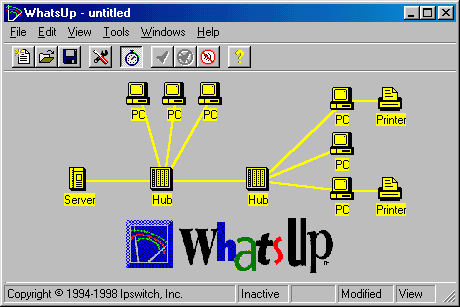
Możliwości programu (wg danych producenta):
Graficzne przedstawienie monitorowanych komponentów oraz ich status .
Na bieżąco wyświetlany stan połączeń sieciowych.
Monitorowanie wielu komponentów sieciowych, włączając hosty, serwery, stacje robocze, mostki, routery, huby, koncentratory oraz drukarki .
Monitorowanie dostępności zdefiniowanych usług TCP/IP (np. SMTP, POP3, FTP, Telnet, WWW lun News) na dowolnym, hoście.
Wyraźny alarm, kiedy dany element sieci nie odpowiada.
Zdalne powiadamianie przez pager, e-mail .
Nie wymaga żadnych specjalnych urządzeń.
Naszkicowanie istniejącej instalacji jest jak najbardziej bezproblemowe, można zrobić to samemu lub zlecić programowi wyszukanie dostępnych komponentów. Podajemy adres IP komputera (niepotrzebne, jeśli wyszukujemy automatycznie) oraz jego nazwę. Dla każdej stacji możemy sprawdzić dostępność usług sieciowych. Przy uruchomieniu automatycznego sprawdzania program będzie periodycznie sprawdzać poprawność działania komponentów sieci oraz zaalarmuje, jeśli coś przestanie działać. Dla kogo jest ten program? Głównie dla administratorów większych sieci. Jest on raczej nieprzydatny dla użytkowników indywidualnych oraz w sytuacjach, kiedy potrzebujemy znaleźć rozwiązanie konkretnego problemu. Trzeba zaznaczyć, że program jako błąd uzna też wyłączenie danego komputera. Natomiast może służyć jako doskonałe narzędzie do testowania poprawności różnych serwerów postawionych w sieci lokalnej oraz do wykrywania różnych obciążeń generowanych przez konkretne urządzenia sieciowe.
IV Różnice i podobieństwa dwóch sieci .
RÓŻNICE |
PODOBIEŃSTWA |
SIEĆ LOKALNA, INTERNET |
SIEĆ LOKALNA ,INTERNET |
Różny zakres komunikowania się |
Komunikacja z innymi użytkownikami |
Różnica pomiędzy dostępem informacji |
Wykorzystanie tcp/ip |
|
Sprzęt |
|
Zastosowanie w szkołach, firmach,bankach itp. |
|
Możliwość połączeń z innymi sieciami |
|
|
Literatura:
„Internet Poradnik” autor Paul.E.Hoffman
„Internet i sieć Lan”
Internet
1
Wyszukiwarka
Podobne podstrony:
Porównanie dwóch regionalnych strategii innowacji
4 6 Różniczki funkcji dwóch zmiennych
Porownywanie roznicowe, Porównywanie różnicowe - oparte na dodawaniu i odejmowaniu
Porownywanie roznicowe, Porównywanie różnicowe - oparte na dodawaniu i odejmowaniu
cw 8 testowanie hipotez dotycz dwóch populacji, Testowanie hipotez dotyczących porównania dwóch popu
agro, Analiza porównawcza dwóch gmin pod względem wysokości bazy noclegowej ze szczególnym uwzględni
21.Budowa i znaczenie chromosomów jako nośników informacji, studia-biologia, Opracowane pytania do l
Charakterystyka porównawcza dwóch warstw społecznych, język polski
fonetyczne porównanie dwóch metod estetycznego ustawienia zębównprzednich górnych w protezach sałkow
Porównanie dwóch wersji lamrimu
Budowa i zadania systemu MS-DOS, Informatyka -all, INFORMATYKA-all
Ogólna charakterystyka i budowa Windows 2000, edukacja i nauka, Informatyka
Porównanie dwóch list
Różnice pojęciowe między systemem informacyjnym a informatycznym
Porównanie dwóch regionalnych strategii innowacji
4 6 Różniczki funkcji dwóch zmiennych
Porównywanie dwóch obrazków 2
więcej podobnych podstron